資料を作成する時や文章を作成する時に、いきなりパソコンに向かって文章を書き始めようとしたり、
資料をまとめようとして何をどう書いてよいかわからずに困ってしまったことはありませんか?
最近では、文章作成にAIを使って効率よく作業をする人も増えてきましたが、今一つ上手くいかない・・・上手く使えない・・・という方もいらっしゃるのではないでしょうか。
AIは万能なツールではなく、あなたのサポート役だと考えて上手に活用するようにしましょう。
AIに1回の指示で全部丸投げしようとしないで、あなたの意志と意図を順番に少しずつAIに伝えるようにしてみてくださいね。
順を追ってAIに相談していけば、難しいプロンプト(指示や質問文)など必要ありません。
▼参考記事▼
起業したら知っておきたいChatGPTの面白い使い方12選
https://admire-web.co.jp/chatgpt-useful/
目次
AIを使っても使わなくてもまずは3ステップで進める
AIを使っても使わなくても、資料や文章を効率よく作成するためには、いくつかのステップを踏むことが重要です。
- STEP1: 目的を明確にすることから始めましょう。何を伝えたいのか、誰に向けて書くのかを整理します。
- STEP2: 次に、必要な情報を集めて整理し、全体の構成を考えます。ここでのポイントは、情報の一貫性と統一感を意識することです。
- STEP3: 情報が整理できたら、具体的な文章や資料の作成に移ります。
AIを活用することで、これらの作業を効率化することが可能です。AIは構成や文章作成、レイアウトの調整を自動で行うことができるので、時間を大幅に短縮できます。
ですが、必ずしもAIを使わなければいけないのではありません。あなたの頭の中にあるものを整理しながら、順番にアウトプットしていくことができれば、AIを使うよりも効率よく作成することも可能です!
そのうえでAIを使う場合には、目的に合った適切なツールを選ぶようにしてください。ツールの使い方を学ぶことが成功の鍵となります。
ツールの機能や特徴を比較し、実際に使用する人の意見を参考にしましょう。また、ツールの効果を最大限に引き出すために、使い方を学んで、継続的にアップデートに対応することも大切です。
資料や文章の作成であれば、ChatGPT(チャットジーピーティー)やGemini(ジェミニ)、CanvaAI(キャンバエーアイ)が、初心者でも簡単に便利に使えると思います。
例)今年の成果発表を資料でまとめてみる
例えば、「今年の成果発表」を資料をまとめるとしたら、こんな手順でまとめてみる方法があります。
下記を参考にされてみてください。
「文章を書く」という作業に入る前に、「何を」「どのような順番で」書くのか?
あらかじめ準備をしてから書き始めると、相手に伝わりやすい文章が短時間で効率よく「書く」ことができるようになります。
あまり難しく考えず、早速進めてみましょう!
自分で思いつかない時は、AIに、次の項目を順番に相談してみてください。
資料作成の手順(例)
~~~~~~~~~~~~~~~~~~~~
1)テーマ(何を書くのか)を決める
2)テーマに沿った素材を集める
(例)
・月別に実践したことをピックアップ
・成果、数字をピックアップ
3)文章の構成を考える
(例)
1:今年の目標
2:今年の簡単な振り返り
3:今年の成果
4:気づき&改善案
5:残り1か月にやること
6:来年の目標
7:最後に・・・
4)資料の作成
5)レイアウトを整える
・文字の装飾
・画像の挿入
・その他
~~~~~~~~~~~~~~~~~~~~
このように、
最初に骨組みをつくってから中身を埋めていき、最後にレイアウトを整えると作業がはかどりますよ^^
資料作成で意識したい6つのポイント
AIを使った場合にありがちなのが、アウトプットされた情報を羅列するだけというもの。
この場合の多くは、相手に意図が伝わりにくいうえ、人間味もありません。
そこで、次にお伝えする資料を作成する時に意識したい6つのポイントを抑えて、相手に響く資料を効率よく作成できるようになりましょでしょう。

最初にお伝えした3つのステップも含まれますので、確認してみてください。
- STEP1:「誰に、何を、なぜ伝えるのか」を明確にする。
例えば、セールス資料であれば、「見込み客」に「商品・サービスのメリット」を「ご成約につなげるため」など。
目的が定まっていなければ、資料の内容が散漫になりがちで、相手に効果的に訴求できません。 - STEP2: 読み手に「何を理解してほしいか」を具体的にイメージする。
例えば、ツールの導入を促す資料であれば、単にツールの機能を説明するだけでなく、
ツールの導入によって得られるメリットや仕事や作業の効率化への貢献などを具体的に示す必要があります。 - STEP3: 読み手が「どうなってほしいか、どう感じてほしいか」を想定する。
例えば、商品・サービスの購入を目的とした資料であれば、「欲しい!」と思わせるような魅力的な構成や表現を心がける必要があります。
単なる情報提供ではなく、読み手の感情を動かすことばを意識してみてください。 - STEP4: 簡潔で読みやすい構成にする。
文字数はできるだけ少なく、要点を押さえた表現を心がけましょう。
例えば、複雑なデータはグラフや図を用いることで視覚的に理解しやすくなります。
文字数が多すぎると、読み手が内容を理解する前に読む気を失ってしまう可能性があります。
初心者の方は、文字が多くなる傾向にあるので意識してみてください。 - STEP5: PREP法(Point・Reason・Example・Point)を活用する。
まず結論(Point)を述べ、その理由(Reason)を説明し、具体的な例(Example)を示し、最後に結論(Point)を再確認することで、説得力のある資料を作成できます。
例えば、「このツールを導入することで作業効率が25%向上します(Point)。なぜなら、A機能とB機能によって作業時間が短縮されるからです(Reason)。
実際に、○○さん、○○会社では、ツール導入後1ヶ月で作業効率が20%向上して売上UPにもつんがりました(Example)。
よって、このツールは作業効率向上に大きく貢献します(Point)」・・・といったように構成します。 - STEP6: 目次を効果的に活用する。
資料の冒頭と各章の区切りに目次を配置することで、読み手は資料全体の構成や現在読んでいる箇所を簡単に把握できます。
これは、特に長文の資料を作成する場合に有効です。目次を作成することで、資料の構成を整理しやすくなるというメリットもあります。
資料作成で便利なツール
資料作成で使うITツールといえば、少し前まではパワーポイントでした。
Macの人だとKeynoteを使う方もいらっしゃいますね。
ですが、直近ではCanva(キャンバ)がお勧めです!
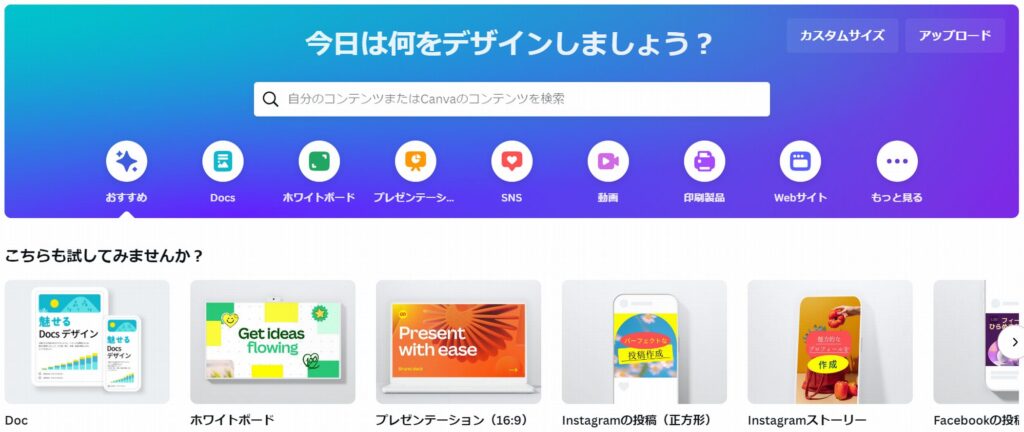
パワーポイントよりも操作が簡単なので、初心者でもすぐに使えるようになります。
Canvaには、パワーポイントのデザインテンプレートが用意されているため、デザインセンスも必要ありません。
それに、CanvaにはAI機能もついているので、文章作成も手伝ってもらうことができますよ。
あなたがwebでの集客や販売を実践していたり、今後、考えている場合には、パワーポイントを使うよりCanvaを使う優先順位を上げてみてくださいね。
集中力を高める「魔法の質問」
ここまで資料や文章を効率よく作成する手順をお話ししてきましたが、そもそもパソコンに向かって作業する際、やってみる前から「無理…」などと諦めてしまうことはありませんか?
あなたがパソコン作業に苦手意識がある場合は、尚更そのように感じてしまうことがあるかもしれません。
そのような場合は、下記も参考にしてみてください。
パソコンに向かう前に「準備」をしてから「作業」にとりかかる
私は、起業初心者の方やパソコンが苦手だと仰る方をマンツーマンでサポートする機会が多いのですが、
パソコンが苦手な人の特徴として、なぜか行き当たりばったりで、今やっている作業の途中で突然、別の作業にとりかかろうとすることが多いな…と感じます。
今回のような資料や文章を作成する時はもちろん、別の作業をするときも同じなんです。
目の前の作業に集中していない…。
今、やろうとしていることが終わる前に、別のことが気になって次々と飛び飛びの関係のない質問をしてしまう…といった心当たりのある方はいらっしゃいますか?
そこで、、私が主宰する二人三脚web構築スクールでは、落ち着いて作業にとりくんでいただくために次の3つの質問を口にします。
~~~~~~~~~~~~~~~~~~
「今からやる作業は何ですか?」
「この作業で必要なツールは何ですか?」
「ゴールは何ですか?」
~~~~~~~~~~~~~~~~~~
無意識で、気づけばいつもこんな質問をするようになっていました^^
コレ、魔法の質問なのかも!
そう思うようになってからは意識して、この3つの質問をするようにしてみました。
なぜなら、この質問をさせていただいた後は、目の前の作業に集中ができるようになったからです。
「資料や文章を効率よく作成する」時にも使えそうですね!
まとめ
いきなり、AIを使って効率よく資料や文章を作成しよう!などとを考えるのではなく、
事前の準備段階で、取り組むべきステップや意識したいポイントを抑えることが重要です。
事前の準備を順番に進めていく際に、必要に応じてAIの力を借りることで、初心者の方でも伝わりやすい資料作成ができます。
資料作成のための便利なITツールは、パワーポイントが有名ですが、最近では資料作成にお勧めしたいのがCanva(キャンバ)です。
初めての方でもパソコンが苦手な方でも使いやすいので、この機会に使ってみても良いかもしれませんね。
---------------------------------------------------------
▼ChatGPTのはじめ方解説マニュアル
【LINEお友達追加】で受け取れます♪
『松本沙紀『admire通信』無料公式LINE』
大切な情報を見逃さないために
ご登録をお願いします。
↓↓↓
https://line.me/R/ti/p/%40lzn3516c


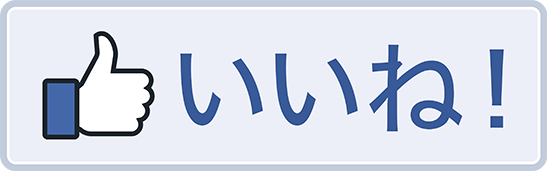
COMMENT